Uno strumento chiamato Google Discover, precedentemente noto come Google Now o Google Feed, fornisce ai consumatori notizie tramite un feed o un provider personalizzato. Attualmente è accessibile sulla maggior parte degli smartphone Android utilizzando il browser Web Chrome e l’app Google.
Il loro obiettivo è migliorare la nostra capacità di esplorare aree di interesse senza la necessità di ricerche. Discover è interessato a te e ai tuoi hobby, quindi il colosso della tecnologia ha incorporato una gamma di moduli per aiutarti a personalizzare ciò che vedi.
Hai molte alternative per visualizzare Discover sul tuo telefono o tablet. Per iniziare, puoi utilizzare l’app Google, preinstallata sulla maggior parte dei dispositivi Android. Su alcuni telefoni, invece, trovare Discover è semplice come scorrere verso destra dalla schermata principale.
Nonostante il fatto che l’algoritmo di Google svolga un ottimo lavoro nel prevedere quali elementi potrebbero interessarti, è possibile che ti vengano fornite pubblicazioni che in realtà non ti interessano. Oltre ad apportare alcune semplici modifiche, non c’è molto che puoi fare per migliorare questo problema. Continua a leggere l’articolo per scoprire come personalizzare il feed Scopri di Google in base ai tuoi interessi e assicurarti di non perdere mai più un elemento interessante.
Personalizzare le notizie di Google Discover e Android
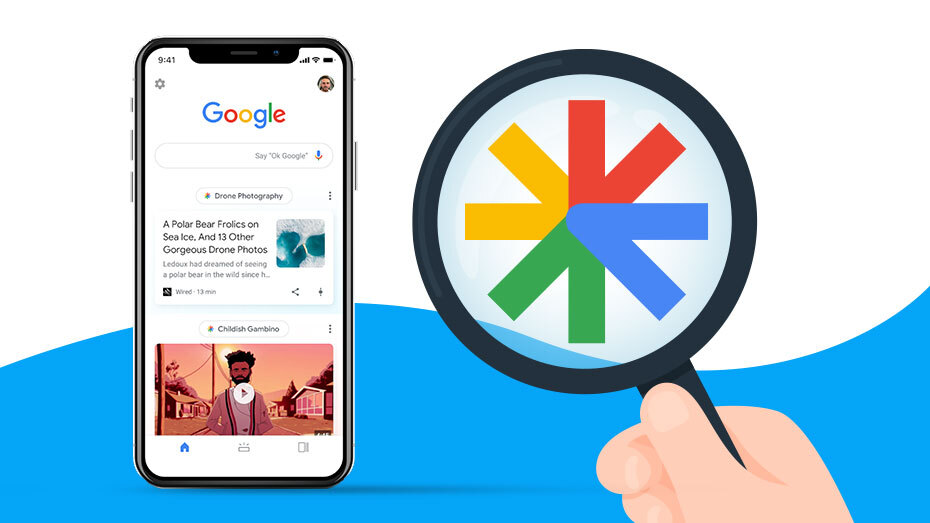
Una delle principali novità del nuovo Discover è il nuovo controllo che troviamo nella parte in basso a destra di ogni carta con l’icona di un piccolo slider. Toccando quella nuova icona possiamo dire a Google se vogliamo vedere più o meno carte del genere. È possibile che siamo interessati a un determinato argomento ma non riceviamo notizie su un sottoargomento specifico, quindi con questa opzione possiamo mettere a punto le notizie che più desideriamo ricevere.
Puoi facilmente gestire nuovi argomenti nel tuo feed, il processo è abbastanza semplice. Prima di tutto, devi attivare l’impostazione ” Attività sul Web e nelle Applicazioni “, per farlo segui questi passaggi:
- Sul tuo dispositivo Android, apri l’app Google.
- In alto a destra, tocca la tua immagine del profilo o la tua iniziale. Clicca su “I tuoi dati di ricerca”.
- In “Controlli di ricerca”, tocca sotto “La tua cronologia di ricerca” per accedere al menu “Controlli attività”.
- Attivare l’opzione “Attività sul web e nelle applicazioni” e in “Risultati della ricerca” e lasciare attivate entrambe le opzioni.
Se sei interessato a un nuovo argomento e desideri continuare a ricevere aggiornamenti su di esso su Discover, procedi nel seguente modo:
- Sul tuo dispositivo Android, apri l’app Google.
- In alto a destra, tocca la tua immagine del profilo o la tua iniziale. Vai su “Impostazioni” e infine su “Canali e interessi” .
- Clicca su “ I tuoi interessi ”, nella sezione “In base alla tua attività” che troverai di seguito, scegli l’argomento che vuoi seguire e clicca sul simbolo “+” sulla destra.
Di qualsiasi argomento o notizia che appare in Scopri, è possibile gestire i propri interessi e quindi poter seguire nuovi argomenti. Clicca sulle opzioni delle notizie (simbolo dei tre punti verticali) che si trovano sotto e a destra delle notizie, e nel menu che si aprirà, tocca “ Gestisci interessi ”.
Smetti di seguire argomenti
Se Google ti mostra argomenti che non ti interessano più nel tuo feed Scopri, puoi agire in qualsiasi momento e smettere di seguirli.
Dall’applicazione Google, seguendo i passaggi che ti abbiamo spiegato, nella schermata “I tuoi interessi”, semplicemente cliccando sul simbolo vietato, gli argomenti smetteranno di apparire nel tuo Discover.
Quando smetti di seguire gli argomenti, se sei all’interno di Discover, avrai più opzioni per gestire i tuoi interessi in modo più preciso. Ed ecco che arriva il bello, perché cliccando sul simbolo proibito, Scopri ci permette di:
- Smetti di seguire le notizie, con le quali le notizie sugli stessi argomenti non appariranno più.
- Smetti di seguire un argomento correlato alla notizia stessa, ad esempio un problema che è la causa della notizia.
- Smetti di seguire il sito web che ha pubblicato la notizia, in modo che nulla di pubblicato dal portale in questione ti appaia mai più.
